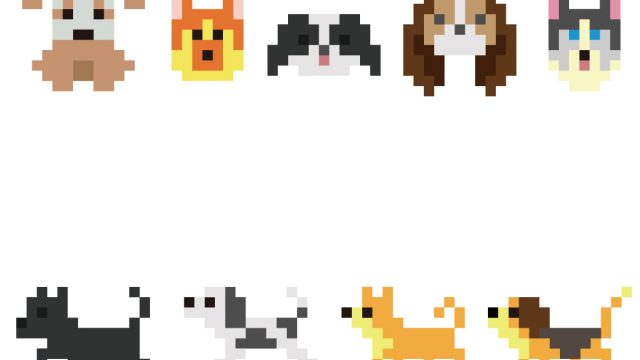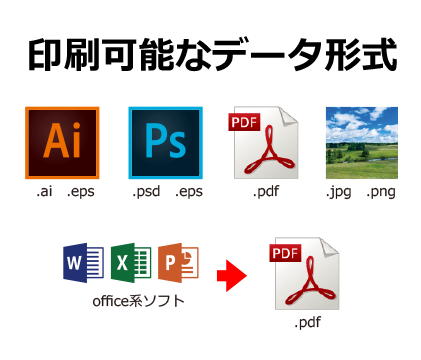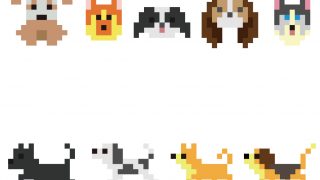時間をかけ丁寧に仕上げた印刷データをいざ入稿、しかし印刷データに問題があり印刷がストップしてしまうケースも少なくありません。

納期がシビアな場合など、予定通り印刷物が届かないトラブルは避けたいものです。
この記事ではスムーズな印刷物の納品に必須の確認事項と、未確認だと陥りやすい「よくある入稿データのエラー」の事例と解決方法を弊社ABポスタースタッフが綴ります。
エラー1.アウトライン化されていない

入稿者が印刷データを作成した環境と、印刷会社が印刷データを扱う環境は異なります。
異なる環境下でアウトライン化されていないフォントを表示させた場合、フォント情報が正確に表示されず適当なフォントで表示されてしまいます。
アウトライン化しないまま印刷工程に進むと、間違ったフォントで文字情報として印刷されます。
解決方法
・文字情報にアウトラインをかける
・IllustratorなどAdobeソフトでPDFを書き出す
エラー2.配置オブジェクトのリンク切れ

複数のオブジェクトを配置してデザインをする場合、各オブジェクトが適切にリンクされていないと表示されません。
これはリンク先のファイル名を変更・格納フォルダの変更など、印刷データ作成ソフトとは直接関係ない操作で起こりやすいトラブルです。
解決方法
・適切な配置でファイルを保存
・ファイルをリネームしたら再配置する
・画像を埋め込む
エラー3.低解像度によるデザインの品質劣化

PCの画面上では綺麗に見えても、基準以下の解像度であればデザインの品質は間違いなく低下します。
写真や図形が「ぼやけた質感」で印刷される場合、高確率でその部分の解像度が低いことが疑われます。
解決方法
・画像の解像度確認・高解像度の画像ファイルに変更する
エラー4.PDFデータの文字化け
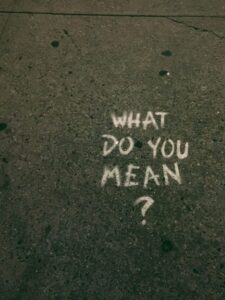
印刷データをPDFに書き出して入稿しても、文字情報が適切に表示されずエラーとなる「文字化けのリスクがあります。
通常Illustrator・PhotoshopなどAdobeソフトであれば、PDFに書き出すことで印刷データのフォント情報が適切に埋め込まれます。
しかしAdobe以外の素性が不明のフリーソフトを使用した場合、PDFに書き出しても文字化けを起こす可能性があり危険です。
文字化けが起こると意味不明な表記が配列され、必要な情報を印刷物に記載することはできません。
解決方法
・Adobe Acrobat Reader DCで書き出し
・フォントの埋め込み
エラー5.線が細く擦れてしまう
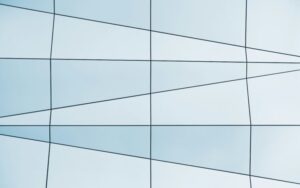
画像データの上に細い線幅のオブジェクトを配置すると、線が綺麗に印刷されずノイズのような外観になります。
PCの画面上では十分な太さに見えても、必ずしも実際の印刷物の仕上がりと同等になるとは限らないのです。
解決方法
・0.3pt以上の線幅で作成する
エラー6.ドロップシャドウなど効果の不具合

互換性を再現しきれない効果(ドロップシャドウなど)があれば、印刷データの一部のデザインに不具合が発生します。
特に「透明効果」が使用されるデザインでは、意図せぬデザインに置き換わって保存されてしまいます。
解決方法
・最新バージョンのIllustrator・Photoshopでデザインを作成する
・古いバージョンのソフトで印刷データを開かない
エラー7.CMYK以外のカラーでデザインを作成

この時印刷データにRGBカラーのオブジェクトがあると、印刷時に色味が大きく変化することがあります。
色はデザインの命であり、意図せぬ色変化はデザインの品質を大きく損ないます。
解決方法
・すべてのカラーをCMYKに設定してデザインする
・プリンターで簡易印刷する(出力後の色を確認)
エラー8.オーバープリントによる混色・色抜け

PCの画面上では印刷データの一番上にくる色が表示されますが、オーバープリント設定が有効であれば、印刷時に下に重なっている色と混合して出力されます。
また印刷データはCMYKで印刷されるため、「白色は印刷せず余白」として処理されます。
そのため白色のデザインにオーバープリント設定がされていると、白色ではなく下に重なった色が表示され、白色デザインが抜けてしまう原因になります。
解決方法
・オーバープリントの設定を解除する
・プリンターで簡易印刷する(オブジェクトの混色・色抜けの確認)
エラー9.塗り足しのないデザイン
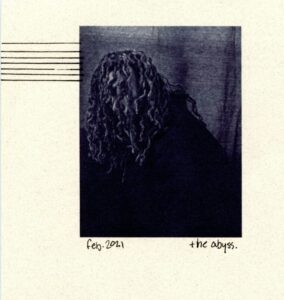
全体に写真や色を使うデザインであれば、塗り足しがないと不自然な色抜けとなり仕上がります。
印刷物の四隅に余白が入る原因は断裁ズレによるものですが、基本的に回避不可能なため注意が必要です。
解決方法
・塗り足しを最低2㎜確保してデザインする
エラー10.注文サイズと異なる印刷データ

この場合無理に注文サイズに合わせて拡大処理をすると、デザインが潰れる・間伸びするなど、不自然な仕上がりになります。
解決方法
・デザインの仕上がりサイズ・注文サイズを確認して入稿する
弊社ABポスターでは高品質な印刷物を納品するため、プロのオペレーターがお客様の印刷データを丁寧にチェックしております。
是非一度弊社ABポスターの印刷物のクオリティの高さを、お客様ご自身の目でお確かめください。
印刷データの注意点はお読みいただけましたか?
問題がなければ下記よりご注文を!